《まとめ》Xperia で K-9 Mail (日本語版) を試してみた
今日はK-9mail 日本語版についてもう少し詳しく書こうと思います。 メモのまとめみたいなものです。
[2011.11.8 追記] これは古いバージョンについての記事です。新しいバージョン(開発版) については、以下の記事も併せて参考にしてください。
K-9 Mail 日本語版が再開、3キャリアの絵文字に対応していたので試してみました
K-9 Mail 日本語版 とは
K-9 Mail は、Android用に作られたオープンソースのメールクライアントです。
(本家は k9mail – Project Hosting on Google Code で、公開・活動されています)
ダウンロード先
「ファイル」から最新のアプリ ( k9mail_ja_2512_20100409.apk ) をダウンロードできます。
- すでに k9mail_ja_2512.apk をインストールしている場合は、一度アンインストールしてから新しいバージョンをインストールしてください。(以降はアンインストールなしでアップデートできるようになるようです)
- K-9 Mail をダウンロードする際は標準のブラウザでダウンロードしてください。
Dolphin でダウンロードすると、「解析エラーです」と表示されてインストールできません。(どうやらダウンロードに失敗しているようです)
K-9 Mail の特徴
- マルチアカウント対応
- Xperia は Android1.6のため Gmailアプリ がマルチアカウント対応ではないので、助かります。
- POP3、IMAP、Exchange の各サーバを利用可能
- POP は、サーバからクライアントにメールをダウンロード(受信したメールはサーバから削除)するタイプ。IMAP はメールをメールサーバ上に保存したまま閲覧・管理できるタイプ。Exchange は使ったことないので分かりません…。 IMAP 対応なので、Gmail アカウントのメールをプッシュで受信できます
日本語版の特徴
- 日本語である (当然なんですけど、これ大事)
- 絵文字・デコメの表示対応 (現在は DoCoMo のみ対応)
ただし、使用しているメールサーバが絵文字対応していない場合は表示されません。mopera は絵文字対応されていないようです。
Gmail は絵文字対応されていますので、Gmail の方は問題ありません。
※件名に入力された絵文字は表示非対応のようです。
K-9 Mail を Gmail で使用する
Gmail アカウントがあれば、すぐに K-9 Mail を導入できます。
下準備として、ラベル分け(メール振り分け)をしておきます。
ちなみに Gmail の振り分けは、あらかじめ「設定」の「ラベル」から、振り分け用のラベルを作成しておき、そのあとに「フィルタ」で振り分け設定することをおすすめします。
このとき、「受信トレイをスキップ」してラベル振り分けをすると、Gmailアプリ では新着メールを自動受信してくれません。(受信トレイ以外はプッシュ対象になってない?)
K-9 Mail では各ラベルに対してプッシュ受信するかどうかの設定ができます(受信トレイをスキップしても通知される)ので、振り分けの際はその辺りを考慮したほうが良いと思います。
受信設定について
- K-9 Mail の初回起動時にアカウントの設定画面が表示されます。
(もしくは、メニューボタンから 「アカウント」»「アカウント追加」 から設定)
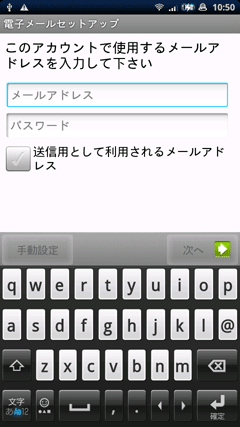
- Gmail で設定したメールアドレスとパスワードを入力すると、自動的に送受信サーバーの設定を開始してくれます
- 「証明書が無効です」というダイアログが表示されますが、「許可」ボタンをタップします
- アカウント管理用の名前(必須ではありません)と、送信メールに表示される名前を設定して完了です
※アカウント削除したい場合は、アカウント一覧で削除したいアカウントを長押しして「アカウントを削除」をタップします。
フォルダ(ラベル)設定について
プッシュ設定の前に、フォルダのクラスわけをしておきます。 Gmail の受信設定を行ったら、Web版の Gmail にある受信トレイや、作成したラベルが一覧になって表示されていると思います。
設定したいラベルを長押しすると、ポップアップメニューが表示されます。
その中から「フォルダ設定」をタップして、次の画面でフォルダ表示クラス、フォルダ同期クラス、プッシュクラスフォルダそれぞれにクラスを指定します。(私の場合は、重要なフォルダはすべて 1stクラス になるように設定しています)
これを各ラベル・フォルダごとに設定します。
プッシュ設定
Gmail は IMAP アクセスが可能なので、プッシュ設定をします。
※Gmail の 「設定」»「メール転送と POP/IMAP」 で「IMAP を有効にする」にチェックが入っていることを確認してください。
「設定」»「その他」»「アカウント」»「フォルダプッシュチェック」の順でタップして、プッシュ対象にするフォルダのクラスを指定します。
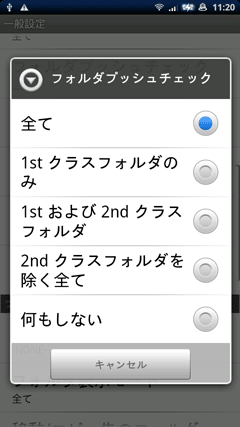
※いろいろ試した結果、「1st クラスフォルダのみ」以外でプッシュ設定すると大量のエラーメールが届きます。いまは「1st クラスフォルダのみ」が無難のようです。
最後に…
まとめと言ったわりには、内容がちょっと薄いかな…。
日本語訳されているので、細かい設定などはだいたい分かるのではないでしょうか。是非、いろいろ触って確かめてみることをお勧めします。
最後に、K-9 Mail の現時点での問題点をあげておきます。
- エラーメールが頻繁に届く
プッシュ受信や、同期のタイミングでエラーメールが届きます。
件数は1、2通くらいなものです。おそらく、サーバ接続に失敗しているんだとは思いますが、この問題がメールクライアント側で改善できる問題なのかはちょっと疑問です。 - 受信したメールが、再び受信される
一度新着で届いたはずのメールが、再び新着メールになってしまう現象がたまに起きます。タイミング等は不明です。
K-9 Mail(本家) はまだまだ開発されていますので、これらの問題が解決されるといいですね。
また、日本語版も対応は続けていかれるそうなので、改良・改善に期待大です。
